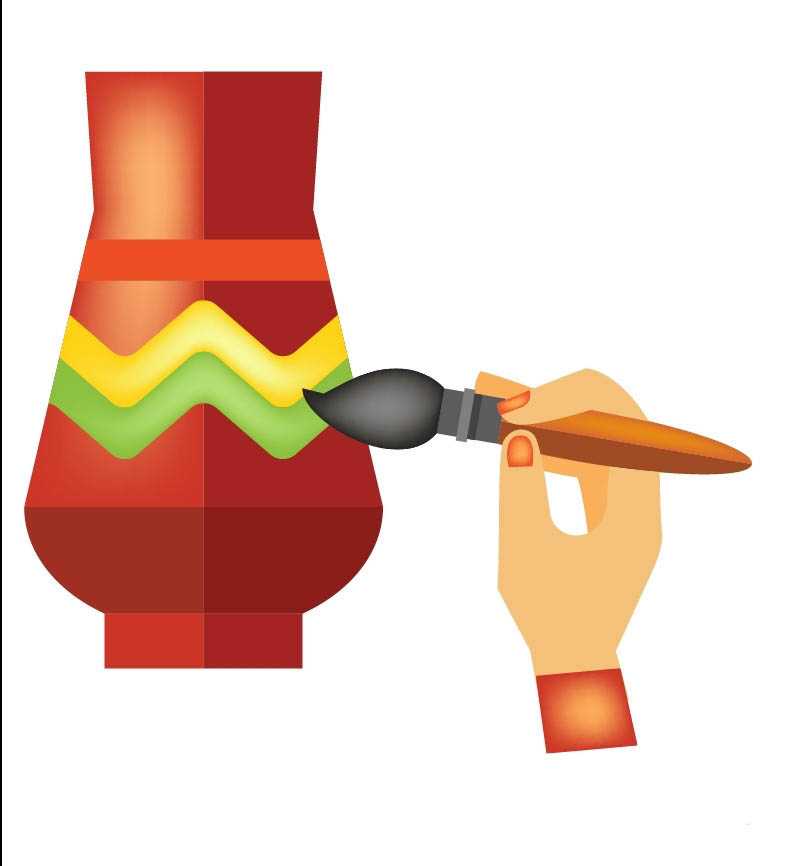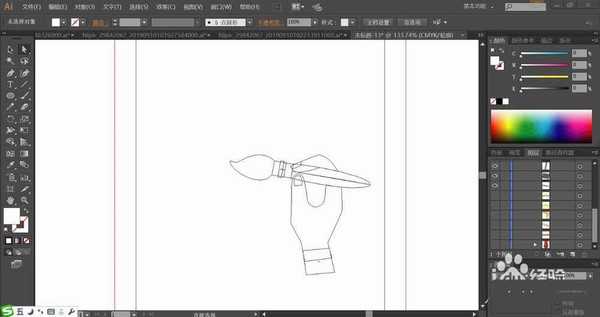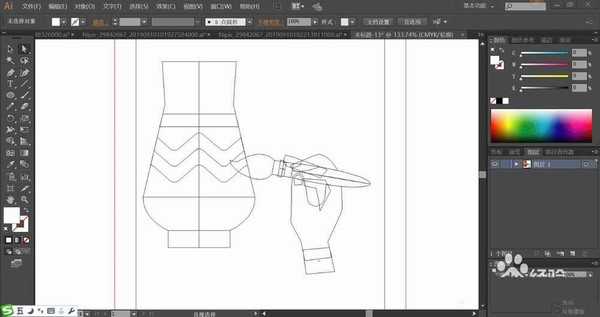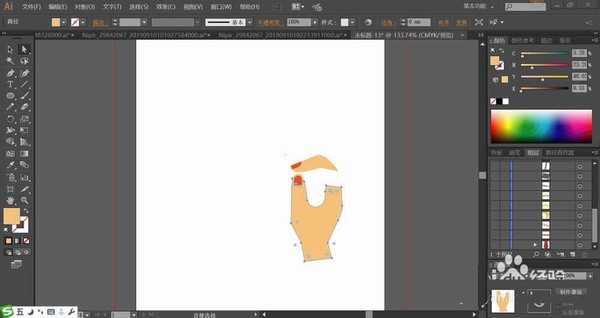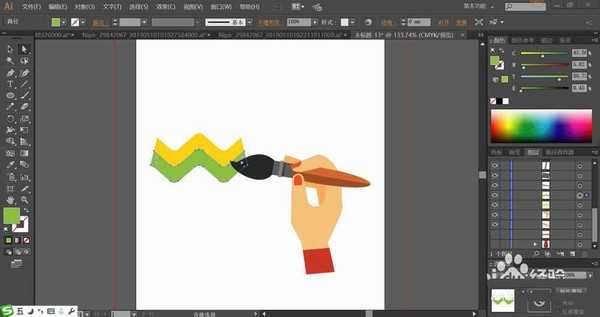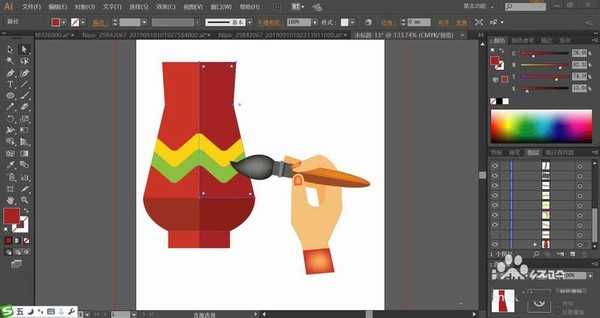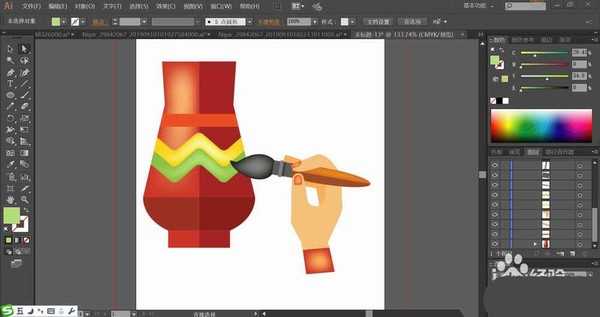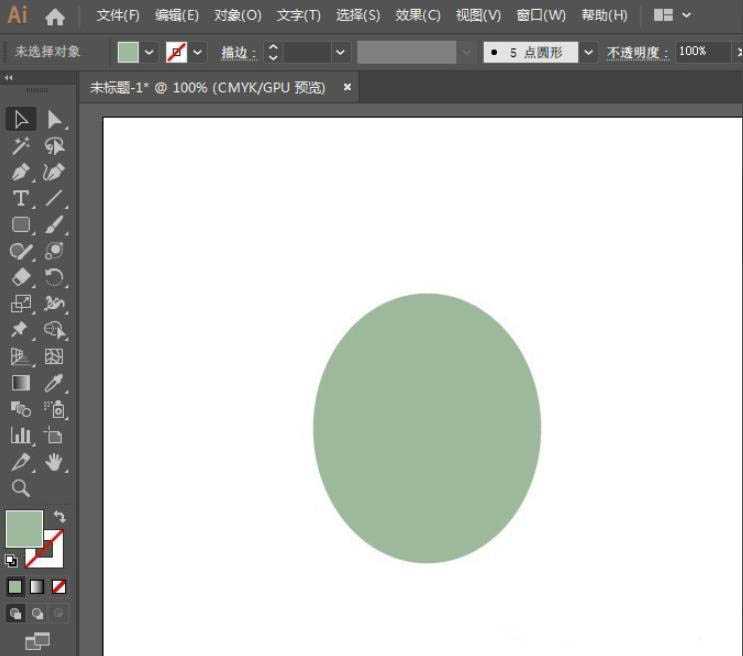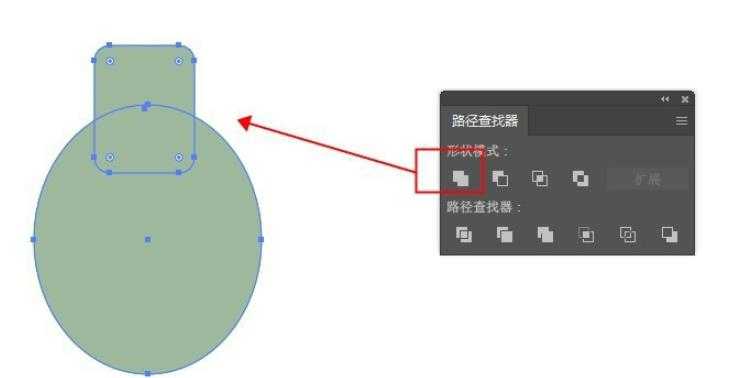DDR爱好者之家 Design By 杰米
家里都会放一些花朵,该怎么绘制花瓶瓷器呢?今天我们就来看看ai绘制两种花瓶样式的教程。
- 软件名称:
- Adobe Illustrator CC(AI) 2018特别版 简体中文完整版
- 软件大小:
- 2.03GB
- 更新时间:
- 2017-10-19立即下载
花瓶样式一:
瓷器是一种很美的生活用品,今天,我们就来画一画瓷器绘画的场景,体会一下瓷器与画笔的绘制技巧,再来体会一下红、绿、黄、粉、棕色的搭配效果。
1、先用钢笔画出人的手掌拿笔的动作,再画出笔的基本结构,包括笔尖与笔身的轮廓。
2、使用钢笔画出瓷器的基本结构,左侧与右侧分为亮光与暗光,再画出瓷器上面的图案。
3、使用粉色填充手指与手掌,再用红色填充手指甲。
4、使用明暗两种棕色填充画笔的上下侧面,再用灰黑色填充笔尖,笔尖与笔身之间的连接件用灰色填充。
5、用黄色与绿色分别填充波浪图案,再用红色填充手掌下方的袖口。
6、接着,我们用明暗两种红棕色分别填充瓷器的左侧与右侧,再用桔红色填充瓷器的上方矩形。
7、最后,我们用网格工具点击一下画笔的笔尖让其呈现灰黑色,再点击一下画笔的主体让其呈现棕色渐变,再点击一下瓷器的左侧与波浪图案让渐变色效果呈现出来,完成瓷器绘画设计。
花瓶样式二:
1、如图,画个椭圆,再画个圆角矩形,用路径查找器把两个图形合并。
上一页12 下一页 阅读全文
DDR爱好者之家 Design By 杰米
广告合作:本站广告合作请联系QQ:858582 申请时备注:广告合作(否则不回)
免责声明:本站资源来自互联网收集,仅供用于学习和交流,请遵循相关法律法规,本站一切资源不代表本站立场,如有侵权、后门、不妥请联系本站删除!
免责声明:本站资源来自互联网收集,仅供用于学习和交流,请遵循相关法律法规,本站一切资源不代表本站立场,如有侵权、后门、不妥请联系本站删除!
DDR爱好者之家 Design By 杰米
暂无评论...
更新日志
2025年01月08日
2025年01月08日
- 小骆驼-《草原狼2(蓝光CD)》[原抓WAV+CUE]
- 群星《欢迎来到我身边 电影原声专辑》[320K/MP3][105.02MB]
- 群星《欢迎来到我身边 电影原声专辑》[FLAC/分轨][480.9MB]
- 雷婷《梦里蓝天HQⅡ》 2023头版限量编号低速原抓[WAV+CUE][463M]
- 群星《2024好听新歌42》AI调整音效【WAV分轨】
- 王思雨-《思念陪着鸿雁飞》WAV
- 王思雨《喜马拉雅HQ》头版限量编号[WAV+CUE]
- 李健《无时无刻》[WAV+CUE][590M]
- 陈奕迅《酝酿》[WAV分轨][502M]
- 卓依婷《化蝶》2CD[WAV+CUE][1.1G]
- 群星《吉他王(黑胶CD)》[WAV+CUE]
- 齐秦《穿乐(穿越)》[WAV+CUE]
- 发烧珍品《数位CD音响测试-动向效果(九)》【WAV+CUE】
- 邝美云《邝美云精装歌集》[DSF][1.6G]
- 吕方《爱一回伤一回》[WAV+CUE][454M]